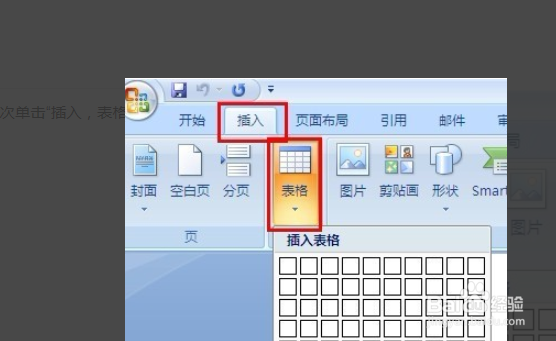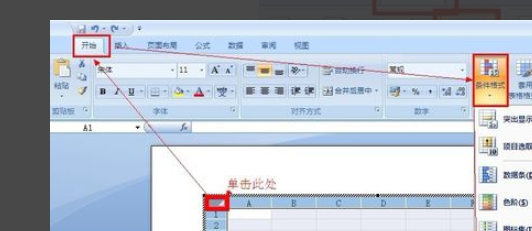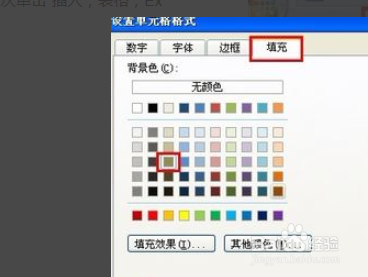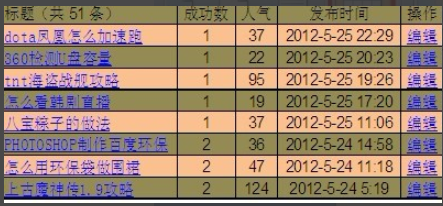Word2007实现表格交替着色
1、首先打开软件,点击菜单栏中的“插入”“表格”,Excel表格。接着我们点击插入表格的行标和列标交叉的控制框,然后点击“开始,条件格式,新建规则”。
2、然后再点击选择“使用公式确定要设置格式的单元格”,在文本框里输入公式:=MOD猾诮沓靥(ROW(),2)=0,此公式含义为选取行号能整除以2的行,即偶数行。
3、然后再点击“格式”按钮,点击“填充”选项卡,选择偶数行要填充的颜后“确定”。
4、然后我们设置一个不同于偶数行的颜色格式之后,单击“确定”,退出了Excel表格编辑状态之后,即可得到Word表格交替着色。
声明:本网站引用、摘录或转载内容仅供网站访问者交流或参考,不代表本站立场,如存在版权或非法内容,请联系站长删除,联系邮箱:site.kefu@qq.com。
阅读量:68
阅读量:95
阅读量:92
阅读量:85
阅读量:51